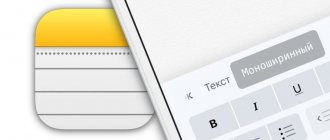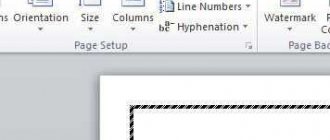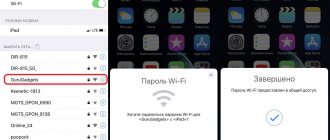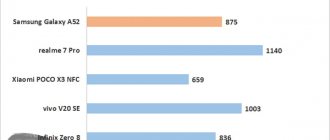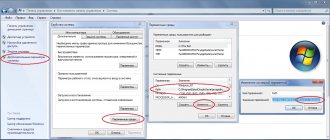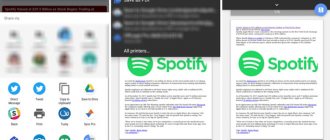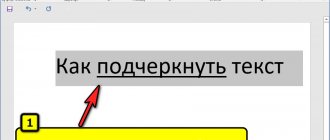Наши мобильные устройства не зря называют коммуникаторами. Помимо голоса, одним из популярных инструментов общения является текст. С помощью виртуальной клавиатуры смартфонов мы пишем комментарии в социальных сетях, SMS-сообщения, электронные письма. Для многих людей iPhone превратился в основной инструмент общения. За клавиатурой мы проводим немало времени. Но у этого инструмента есть немало своих секретов.
ПО ТЕМЕ: Дата активации Айфона, или как узнать оставшийся срок гарантии: 2 способа.
Например, вы знаете как превратить клавиатуру смартфона в трекпад? А как включить скрытый режим одноручного ввода? А как напибирать огромное количество текста за секунду? А ведь это далеко не все секреты клавиатуры iPhone. Некоторые трюки и уловки при работе с этим инструментом мы и расскажем.
ПО ТЕМЕ: Экспозиция фокуса в «Камере» iPhone: настройка и фиксация.
Скрытые символы
Если вы подолгу не могли найти на клавиатуре в букву «ё» или украинскую «ї», то спешу сообщить, что они есть. Просто эти буквы спрятаны от всеобщего взгляда, чтобы не занимать лишнее место на раскладке клавиатуры.
Для того, чтобы их найти, нужно нажать на букву и удерживать, пока сверху не появится строка с символами. В английской раскладке таким образом можно выбрать необычные буквы греческого алфавита, а также стилизованные символы. Тот же принцип работает и для раскладки символов/Emoji. К примеру в знаке «равно» спрятан знак «≈» и знак «≠», а запятую сверху можно заменить на знак дюйма или апостроф.
Emoji в свою очередь скрывают разные варианты цветов кожи и причесок.
Диктовка
iOS позволяет вводить текст и без использования клавиатуры. На самом деле операционная система обладает впечатляющей поддержкой диктовки. Этот инструмент работает отлично. В следующий раз, когда руки будут заняты, просто нажмите на символ микрофона на клавиатуре и продиктуйте текст. После нажатия клавиши Готово запись речи прекратится.
ПО ТЕМЕ: Теги в iOS на iPhone и iPad: как пользоваться для удобства работы с файлами.
Замена текста
На iPhone можно выделить слова-триггеры, при написании которых у вас будет отображаться нужное словосочетание в виде быстрого ответа. К примеру, можно настроить, чтобы при наборе на клавиатуре «ЯСБ» появилось словосочетание «Я скоро буду». Или же «СЗ» как «сейчас немного занят».
Я пользуюсь подобными словами-триггерами для вызова электронной почты, потому что часто приходится давать свою почту на разных ресурсах, но не на всех сразу отображается поле для автозаполнения. Поэтому очень удобно.
Как настроить замену текста:
- Переходим в «Настройки» → «Основные».
- Затем выбираем вкладку «Клавиатура».
- После этого переходим во вкладку «Замена текста».
- Жмём на «+» сверху и добавляем слово-триггер.
- Сохраняем.
Как превратить клавиатуру iPhone в трекпад
Для активации этой функции потребуется iPhone 6s или старше. Просто нажмите и удержите палец на кнопке Пробел и увидите, как клавиатура трансформируется в виртуальный трекпад (подробно).
Эта функция упрощает перемещение курсора. С помощью трекпада этот вопрос решается быстрее.
Кроме того, эта функция отлично подходит для выделения текста. Переключитесь в режим трекпада и коснитесь клавиатуры другим пальцем. Теперь, при движении пальца текст начнет выделяться.
ПО ТЕМЕ: Как быстро открыть закрытые вкладки в Safari на iPhone или iPad.
TouchPal
Жанр
: Утилиты, клавиатура
Издатель
: CooTek
Версия
: 1.3
iPhone + iPad
: Бесплатно [Скачать из App Store]
- Плюсы:
быстрый ввод, удобный доступ к знакам препинания и смайлам, множество тем и шрифтов, удобное переключение раскладок
Минусы:
небольшое количество языков
Клавиатура TouchPal
была представлена практически сразу после официальной презентации iOS 8 в сентябре 2014 года. Долгое время разработчики медлили с выпуском русского языка, но терять аудиторию – не в интересах CooTek и китайская компания выпускает очередное обновление, поддерживающее кириллицу.
Главная особенность TouchPal – возможность набора с помощью взмахов и свайпов. Для ввода слов нет необходимости отдельного тапания по буквам: достаточно коснуться первой буквы, а затем, не отрывая пальца, водить по клавиатуре, выбирая следующие. TouchPal прекрасно корректирует любые ошибки во введенном тексте.
Для добавления нового слова в словарь, достаточно ввести его по буквам, а затем тапнуть по предиктивной строке. Для быстрого ввода знаков пунктуации достаточно задержать палец на букве, с изображением конкретного знака.
Жанр
: Утилиты, клавиатура
ИздательВерсия
: 5.0.1
iPhone + iPad
: 62 руб [Скачать из App Store]
- Плюсы:
умный ввод, наличие надстроек, множество тем, скорость набора
Минусы:
сложность со вводом знаков пунктуации
Русский язык в клавиатуре появился практически сразу после официального анонса. Fleksy предусматривает побуквенный ввод слов и поддерживает несколько жестов для быстрой вставки пробела или знаков пунктуации.
Клавиатура Fleksy четко распознает слова даже в том случае, если вы несколько раз промахнулись пальцем. Для выбора необходимого варианта достаточно провести пальцем вверх или вниз.
Кроме того, Fleksy позволяет установить несколько дополнительных расширений, среди которых:
- – анимированные GIF-мемы; – отдельная цифровая строка; – навигация курсора; – настройка для набора одной рукой (правша/левша);
Предусмотрена в клавиатуре и смена тем, а также выбор размера клавиатуры: большая, средняя и маленькая.
Minuum
Жанр
: Утилиты, клавиатура
Издатель
: Whirlscape
Версия
: 1.3
iPhone + iPad
: 62 руб [Скачать из App Store]
- Плюсы:
занимает минимум места на экране, хорошая автокоррекция
Минусы:
владельцы толстых пальцев проходят мимо
Даже большого экрана iPhone 6 Plus бывает недостаточно, а в момент ввода текста «полезный» размер экрана сокращается практически вдвое. Именно с этой целью и была разработана клавиатура Minuum
.
На первый взгляд Minuum ничем не отличается от ряда сторонних клавиатур, но стоит провести пальцем сверху-вниз, как Minuum предстанет в виде минималистичной клавиатуры, занимающий чуть более четверти экрана iPhone. Для переключения языка удерживайте значок глобуса.
13 языков, 15 разноцветных тем, быстрый доступ к смайлам и моментальное сворачивание – все это клавиатура Minuum
. В качестве новогоднего подарка разработчики выпустили отдельную клавиатуру Christmas Keyboard с несколькими темами, распространяемую абсолютно бесплатно [Скачать Christmas Keyboard ].
Как найти эмодзи на Айфоне
Искать эмодзи очень просто с помощью строки
Буквально год назад я не знал о крутой фишке iOS — поиск эмодзи. До сих пор рука так и тянется полистать все эмодзи в iPhone. Делать этого, конечно же, не стоит. Просто переключитесь на клавиатуру с эмодзи и в верхнем поле введите название. Например, «Кот», «Устал» или «Сербия».
Задумываетесь о покупке iPhone? Вам точно нужно знать о важных проблемах, которые волнуют пользователей.
Добавление программной клавиатуры стороннего производителя
Программные клавиатуры сторонних производителей устанавливаются на устройство так же, как и другие программы. Для использования новой клавиатуры ее необходимо добавить после установки. Выполните указанные ниже действия.
- Перейдите в магазин App Store и найдите нужную программу клавиатуры.
- Нажмите «Получить» > «Установить».
- Введите свой пароль Apple ID или при его наличии на устройстве.
- Затем добавьте новую клавиатуру. Откройте «Настройки» > «Основные» > «Клавиатура» > «Клавиатуры» > «Новые клавиатуры» и выберите установленную клавиатуру.
Fleksy
Price: Free +
Fleksy – самая быстрая клавиатура в мире, и это не субъективная оценка, а экспериментально доказанный факт. 16-летний бразильский юноша стал рекордсменом, набрав сложное предложение из 25 слов всего за 18 секунд. Использовал он именно Fleksy, которая оказалась занесена в книгу рекордов Гиннесса! Кроме того, клавиатура Fleksy интересна тем, что на ее разработку было привлечено свыше 4 млн. долларов инвестиций.
Главное преимущество Fleksy заключается в том, что попадать по клавишам при печати совсем не обязательно – даже если в слове из четырех букв все четыре окажутся набраны неправильно, пользователь получит желаемый результат. Важно только, чтобы число букв в слове совпадало и промахи мимо клавиш не были очень серьезными.
У Fleksy есть и другие плюсы:
- Поддерживаются более 40 языков
(в том числе русский). - Настройка приложения гибка
: можно сделать клавиатуру для iPhone более красивой, поменяв ее цвет, или отрегулировать размер клавиш, чтобы увеличить полезную площадь экрана. - Устанавливаются дополнительные расширения
, призванные сделать общение веселым. Самовыражаться можно с помощью гифок, смайликов, эмодзи (которых более 8 сотен).
Единственный минус – сложность ввода знаков препинания. Для того, чтобы быстро ставить знаки, придется настраивать управление жестами.
Swype
Жанр
: Утилиты, клавиатура
Издатель
: Nuance Communications
Версия
: 1.2
iPhone + iPad
: 62 руб [Скачать из App Store]
- Плюсы:
скорость, собственный словарь, цифровая клавиатура
Минусы:
медленный ввод знаков пунктуации, отсутствие синхронизации словарей между iOS-девайсами
Разработчики клавиатуры Swype
с выходом русского языка немного затянули, а потом разом добавили более 20 раскладок со всех концов света. Ввод осуществляется при помощи свайпов (аналогично
TouchPal
).
Алгоритм распознавания слов считается одним из лучших среди представленных в App Store клавиатур. Понятно реализован и словарь, позволяющий самостоятельно добавлять непонятные приложению слова.
Переключение языков осуществляется задержкой пальца на пробеле. В Swype предусмотрена и отдельная цифровая клавиатура, вызвать которую можно через логотип.
Пользователю доступно всего 5 тем, а остальные разработчики предлагают приобрести за дополнительную плату.
Настройка предиктивного набора
Начиная с седьмой версии iOS, клавиатура iPhone была оснащена клавишей Shift маленького размера, нажать на которую было порой нелегко. Девятая версия операционной системы производства Apple снабдила инструмент ввода текста широкой удобной кнопкой.
Функции клавиши Shift также претерпели изменения. Теперь пользователям не нужно нажимать эту кнопку каждый раз, когда нужно ввести заглавный символ. Клавишу можно зажать. До тех пор, пока её не вернут в первоначальное положение, при вводе текста будет использоваться верхний регистр. Если такое нововведение вам не по душе, можно отключить опцию в «Настройках» и использовать старый способ набора.
Настройки клавиатуры позволяют использовать следующие функции при вводе текста: «Автопрописные», «Автокоррекция», «Правописание», «Включённый Caps Lock», «Просмотр символов», «Быстрая клавиша». Последняя опция предполагает вставку точки при двойном касании клавиши «Пробел». Все эти опции можно делать активными или отключать по желанию владельца iPhone.
Ниже будет описано, что нового подарила функции «Предиктивный набор» iOS 9.
MyScript Stack
Жанр
: Утилиты, клавиатура
Издатель
: MyScript
Версия
: 1.2.0
iPhone + iPad
: Бесплатно [Скачать из App Store]
- Плюсы:
хороший алгоритм распознавания, поддержка ряда языков
Минусы:
медленная скорость печатания, путаница с регистрами
Идея рукописного ввода на коммуникаторах известна еще с появления архаичного прототипа iPad Newton
. Клавиатура
MyScript Stack
позволяет вводить букву за буквой при помощи пальца.
Если вы сделали переход c iOS на Android, но захотели поставить клавиатуру как на Айфоне, вы можете попробовать использовать iPhone Keyboard для Android.
Одним из аспектов iPhone, который мне нравится, является клавиатура. Если вы предпочитаете клавиатуру iPhone для Андроид смартфонов, есть бесплатное приложение, называемое iPhone Keyboard. При этом оно предлагает такие же возможности и функций, и служит заменой Android клавиатуры. Ниже мы покажем, как сделать клавиатуру как на Айфоне.
Давайте скачаем клавиатуру на Айфон и установим.
Первое место для поиска клавиатуры как на Айфоне – это, конечно же, Google Play Store. В нём доступно от разных разработчиков, и выбрать какую-то одну сложно. Поэтому мы для вас подобрали . Дальше смотрите как скачать клавиатуру как на Айфоне:
1. Откройте Google Play Store.
2. Введите в поиск «iPhone Keyboard».
3. Выберите из предложенного списка клавиатуру.
5. Потом нажмите Принять.
6. И разрешить установку.
После того, как клавиатура установлена, смотрите ниже как её включить.